Hogyan lehet felfedni a csillagot és megjeleníteni a rejtett jelszót vagy e-mail címet
Általában, amikor a Windows-felhasználók megpróbálnak bejelentkezni egy webhelyre, legyen szó közösségi médiáról vagy személyes blogról, a jelszó szakasz csillagokkal rejti el a jelszót. Ez évtizedek óta így van, de mi van, ha az emberek látni akarják ezeket a jelszavakat?
A felhasználók számos okból meg akarhatják nézni a jelszavakat. Lehet, hogy a jelszót elmentette a webböngésző, és a felhasználónak fogalma sincs, mi az. Lehet, hogy egy szülő kémkedni akar gyermeke online tevékenységei után, ki tudja?
A csillag felfedése(Unmask Asterisk) és a rejtett jelszó megjelenítése(Password)
Ezen okok miatt szeretnénk néhány eszközt ajánlani a munka gyors egymás utáni elvégzéséhez. Ők:
- Asterisk Password Spy,
- Asterisk Logger,
- Sandboy Revelation.
Mindhárom nagyon hatékony abban, amit el akarnak érni, ezért beszélünk róluk egy kicsit.
1] Asterisk Password Spy
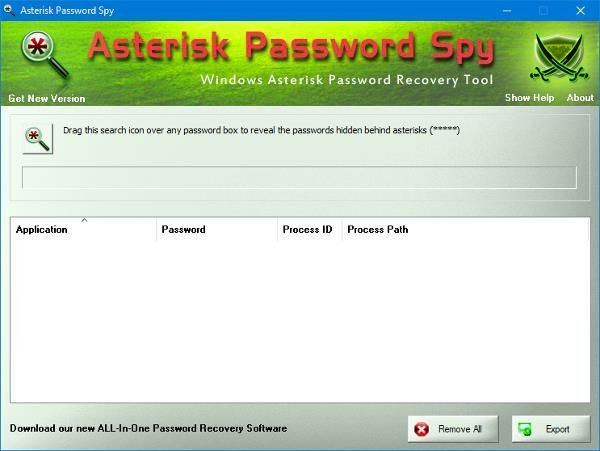
Ami érdekes ebben az eszközben, az az, hogy mennyire egyszerű a használata. A telepítés után egyszerűen húzza a keresés ikont bármelyik jelszómezőbe, hogy felfedje a jelszót a csillag mögött. Ne(Bear) feledje, hogy csak a Windows -alkalmazásokat támogatja , semmi mást.
Íme az ismert korlátozások listája:(Here’s a list of known limitations:)
- Nem működik a nem Windows-alapú alkalmazásokkal, mint például a GTK , a Flash , az Adobe Air(Adobe Air) vagy az olyan alkalmazásokkal, amelyek nem használnak szabványos szerkesztőmezőt a jelszóhoz.
- Ezenkívül nem fog működni azokkal az alkalmazásokkal, amelyekben nincs jelszó. Néha az alkalmazások nem tesznek jelszavakat a jelszómezőbe, hogy elrejtőzzenek ezektől az eszközöktől.
- Nem működik HTML -oldalakkal olyan böngészőkben, mint az IE, Firefox stb. A jövőbeni kiadásokhoz hasonló támogatást tervezik.
Töltse le az eszközt a hivatalos webhelyről(official website) .
2] BulletsPassView
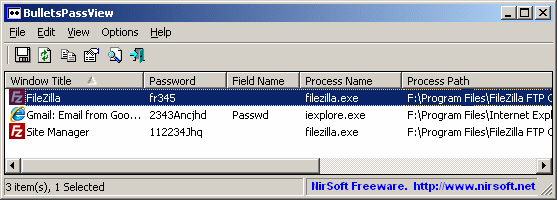
Ez egy másik, amit meg kell néznünk, mert ez is nagyon jó. Látja, a BulletsPassView nem jeleníti meg a jelszót a jelszómezőben, hanem csak magának a szoftvernek a fájdalom ablakában.
A jelszavak kereséséhez kattintson a szkennelés gombra, hogy megkeresse az összes, jelenleg a képernyőn megjelenő jelszót egy szövegmezőn keresztül. Ha ez megtörtént, az összes jelszónak probléma nélkül kell megjelennie a BulletsPassView-ban(BulletsPassView) .
Számos böngészőben kiválóan működik, beleértve az Internet Explorert(Internet Explorer) is . Valójában ezeknek az eszközöknek a többsége a webböngészők régebbi verzióiban működik a legjobban, ezért tartsa ezt szem előtt.
Arra is fel kell hívnunk a figyelmet, hogy ez az eszköz parancssori opcióval rendelkezik, így ha Ön ilyen típusú ember, akkor gyanítjuk, hogy otthon érzi magát.
Töltse le a hivatalos webhelyről(official website) .
3] Snadboys Revelation
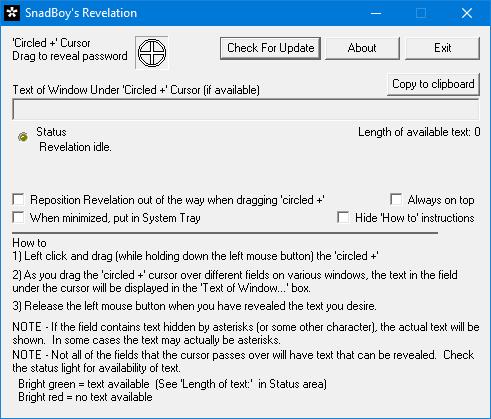
Ha a fent említett eszközök nem működnének megfelelően, akkor szeretnénk egy másikat ajánlani, amely Snadboys Revelation néven ismert . Furcsa név ez egy jelszó-helyreállító eszköznek, de szokás szerint nem törődünk a nevekkel, ha a program a hirdetett módon működik.
Most néhány napig teszteltük ezt a rosszfiút, és biztosan elmondhatjuk, hogy egész jól működik, még a vártnál is jobban.
Azért jöttünk, hogy élvezzük ezt az eszközt, mert hasonlóan működik a BulletsPassView -hoz, ahol a felhasználónak egy ikont kell húznia a jelszómező fölé, hogy felfedje benne a jelszót. Meglehetősen képes, és mint ilyen, a rászoruló embereknek meg kell próbálniuk.
Töltse le a Snadboy's Revelationt a Softpedián(Softpedia) keresztül .
Nos, amint láthatja, nem volt sok mondanivalónk az egyes eszközökről, mivel ezek mind alapvetőek, és kevés beállítási területet tartalmaznak. Csak(Just) telepítse és szerezze be a jelszavát, és őszintén szólva ennyi.
Olvassa el a következőt(Read next) : Hogyan lehet elérni, hogy a böngésző pontok helyett szövegben jelenítse meg a mentett jelszót(How to make the browser show saved the password in the text instead of dots) .
Related posts
Bitwarden áttekintés: Ingyenes nyílt forráskódú jelszókezelő Windows PC-hez
True Key Password Manager Windows PC-hez, Androidhoz és iPhone-hoz
A router alapértelmezett jelszava: Keresse meg az alapértelmezett felhasználónevet, jelszót és bejelentkezési URL-t
Jelszavak helyreállítása levelezőkliensekből: Mail Password Decryptor
F-Secure KEY: Jelszókezelő ingyenes szoftver Windows 10 rendszerhez
Szerkesztés, hozzáadása, visszaállítás, elemek eltávolítása a Windows új helyi menüjéből
A Windows Easy Switcher segítségével válthat ugyanazon alkalmazás ablakai között
Nézzen digitális TV-t és hallgasson rádiót Windows 10 rendszeren a ProgDVB segítségével
Az IconRestorer segít elmenteni, visszaállítani és kezelni az asztali ikonpozíciókat
A reakcióidő mérése a Windows 11/10 rendszerben
Comet (felügyelt lemezkarbantartó): a Windows Lemezkarbantartó eszköz alternatívája
A legjobb ingyenes ISO Mounter szoftver Windows 11/10 rendszerhez
FLAC konvertálása MP3 fájlformátumba ingyenes konverterekkel
B1 Free Archiver: Archiváló, tömörítő, kicsomagoló szoftver PC-re
Ingyenes szoftver az üres mappák törléséhez a Windows 11/10 rendszerben
Zoho Vault Password Manager ingyenes verzió, valamint Chrome és Firefox bővítmény
A Chameleon szoftver az időjárási körülményektől függően változtatja a háttérképet
Hozzon létre webbarát képeket a Bzzt segítségével! Képszerkesztő Windows PC-hez
Állítsa vissza a Windows jelszavát a Recover my Password Home Free segítségével
Jelszóval védheti a dokumentumokat, fájlokat, mappákat, programokat stb. Windows PC-n
